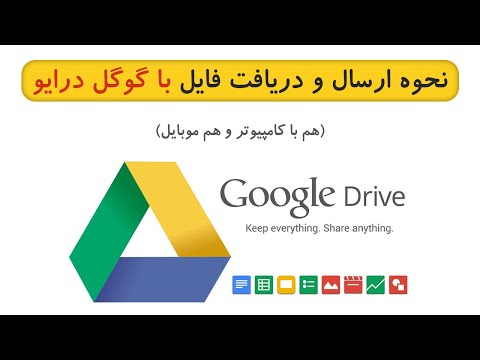Google plus یا Google+ یک سایت رسانه اجتماعی عالی است که در آن می توانید نمایه ایجاد کنید ، دوستان اضافه کنید و علایق مشابه را به اشتراک بگذارید. همچنین به تعداد زیادی از ویژگی های عالی مانند ایمیل ، وبلاگ نویسی و موارد دیگر دسترسی خواهید داشت. اولین قدم راه اندازی حساب Google Plus شما است. به راحتی قابل دسترسی است و می توانید حساب خود را تنها در چند دقیقه کوتاه تنظیم کنید.

مرحله 1. از Google دیدن کنیدمرورگر یا برگه جدیدی را باز کرده و از صفحه اصلی Google دیدن کنید. 
مرحله 2. روی دکمه "ورود به سیستم" در سمت راست بالای صفحه کلیک کنیداین شما را به صفحه ورود به سیستم می برد ، اما از آنجا که هنوز حساب کاربری ندارید ، برای پیدا کردن پیوند "ایجاد حساب" به پایین بروید. 
مرحله 3. روی پیوند کلیک کنیداکنون می توانید راه اندازی حساب Google+ خود را شروع کنید. 
مرحله 4. نام خود را وارد کنیددر سمت چپ صفحه لیستی از زمینه هایی را که باید پر شوند ، جستجو کنید. دو فیلد اول مربوط به نام و نام خانوادگی شما است. روی کادر نام و نام خانوادگی یک به یک کلیک کرده و نام خود را وارد کنید. داشتن نام اصلی شما در پرونده ، پیدا کردن شما را برای افراد آسان می کند. 
مرحله 5. ایمیل Google مورد نظر خود را وارد کنیدتوجه داشته باشید که در زیر نام شما می پرسد که می خواهید ایمیل جدید Google شما چگونه باشد. داخل این کادر کلیک کنید و آدرس ایمیل جدید خود را وارد کنید. مطمئن شوید که از چیزی استفاده می کنید که به خاطر می آورید. 
مرحله 6. یک رمز عبور برای حساب ایجاد کنیدعبارت موردنظر خود را در دو قسمت کنار کلمات "رمز عبور" و "رمز ورود مجدد" وارد کنید. همیشه مطمئن شوید رمز عبور شما ترکیبی از اعداد و حروف است. 
مرحله 7. تاریخ تولد خود را وارد کنیداین کار را با استفاده از انتخاب کننده ها برای روز ، ماه و سال انجام دهید. به سادگی روی هر ناحیه کلیک کنید و می توانید اعداد را پیمایش کنید تا روز تولد خود را ببینید. 
مرحله 8. جنسیت خود را انتخاب کنیداین کار را با کلیک روی جعبه جنسیت انجام دهید و می توانید بین زن یا مرد دوچرخه سواری کنید. با کلیک روی گزینه ای می توانید آن را انتخاب کنید. 
مرحله 9. شماره تلفن خود را در کادر زیر جنسیت خود با کلیک روی آن وارد کنیداین که بتوانید شماره تلفن خود را وارد کنید به این معنی است که اگر اطلاعات خود را فراموش کنید می توانید حساب خود را بازیابی کنید. 
مرحله 10. آدرس ایمیل فعلی خود را درست زیر شماره تلفن خود وارد کنیدآدرس ایمیل قدیمی شما تنها راهی است برای دسترسی مجدد به حساب Google+ خود در صورت از دست دادن اطلاعات خود. 
مرحله 11. ثابت کنید که روبات نیستیدسپس به دنبال کادر "اثبات کنید که ربات نیستید" باشید. شما باید حروف موجود در کادر بالا را در کادر پایین تایپ کنید. این مرحله برای از بین بردن حساب های هرزنامه استفاده می شود. 
مرحله 12. مکان خود را انتخاب کنیداین کار را با کلیک روی کادر مکان و پیمایش تا زمانی که کشور خود را پیدا کنید انجام دهید. 
مرحله 13. ایجاد حساب را به پایان برسانیدبرای موافقت با شرایط Google ، کادر خط بعدی را علامت زده و سپس روی "مرحله بعدی" کلیک کنید. در صفحه بعد ، به دنبال تأیید برای ایجاد نمایه Google+ باشید. تنها کاری که باید انجام دهید این است که روی دکمه "ایجاد نمایه خود" کلیک کنید و حساب Google Plus شما راه اندازی شده است! روش 2 از 2: ایجاد حساب Google Plus با استفاده از تلفن هوشمند خود
مرحله 1. برنامه Google Plus را از منوی برنامه های خود باز کنیدنماد برنامه دارای یک کادر قرمز با سفید "G" و علامت بعلاوه در آن است. وقتی آن را پیدا کردید ، روی آن ضربه بزنید تا برنامه راه اندازی شود. 
مرحله 2. روی دکمه "ایجاد جدید" در زیر کادرهای ورود ضربه بزنیدبا این کار روند ایجاد یک حساب جدید آغاز می شود. 
مرحله 3. نام و نام خانوادگی خود را در فیلدهای ارائه شده وارد کنیدپس از وارد کردن اطلاعات ، روی دکمه پیکان سمت راست ضربه بزنید. 
مرحله 4. آدرس ایمیل جدید خود را انتخاب کرده و آن را در کادر تایپ کنیداین به شما امکان می دهد نامه با Gmail دریافت کنید. مطمئن شوید چیزی را انتخاب کرده اید که قرار است به خاطر داشته باشید. روی پیکان سمت راست در پایین صفحه ضربه بزنید و قسمت بعدی بارگیری می شود. 
مرحله 5. ایجاد رمز عبورگذرواژه مورد نظر خود را دوبار وارد کنید ، یکبار در هر کادر روی صفحه ، سپس پیکان سمت راست را فشار دهید تا به صفحه بعدی بروید. 
مرحله 6. اگر می خواهید اطلاعاتی از Google دریافت کنید ، کادر صفحه بعدی را علامت بزنیدبرای ادامه ، روی پیکان سمت راست کلیک کنید. 
مرحله 7. روی کادر علامت گذاری در صفحه بعدی کلیک کنید که می پرسد آیا با شرایط و ضوابط Google موافق هستیدوقتی این بار روی پیکان سمت راست کلیک کنید ، آخرین صفحه راه اندازی به شما نشان داده می شود. مرحله 8. روی دکمه "ایجاد نمایه خود" در آخرین صفحه ضربه بزنیدحساب Google Plus شما به طور رسمی راه اندازی شده است. توصیه شده:نحوه راه اندازی حساب فیس بوک: 11 مرحله (همراه با تصاویر)
آیا می خواهید به انجمن فیس بوک در حال رشد بپیوندید؟ ایجاد حساب فیس بوک رایگان است و فقط چند دقیقه طول می کشد. پس از ایجاد حساب کاربری ، می توانید چیزهای جالب را با دوستان به اشتراک بگذارید ، تصاویر را آپلود کنید ، چت کنید و موارد دیگر. مراحل قسمت 1 از 3: نحوه راه اندازی Yahoo! حساب ایمیل (همراه با تصاویر)
این wikiHow به شما می آموزد که چگونه صندوق ورودی ایمیل جدید Yahoo را از ابتدا ایجاد کنید. می توانید این کار را در نسخه های دسکتاپ و تلفن همراه Yahoo Mail انجام دهید. مراحل روش 1 از 2: روی دسکتاپ مرحله 1. Yahoo را باز کنید در مرورگر خود به آدرس https: نحوه راه اندازی XAMPP در هنگام راه اندازی در ویندوز: 10 مرحله (همراه با تصاویر)
اگر می خواهید ماژول های XAMPP (مانند Apache ، PHP و MySQL) به طور خودکار با Windows راه اندازی شوند ، باید کنترل پنل XAMPP را به پوشه Startup خود اضافه کنید. این wikiHow به شما می آموزد که چگونه می توانید کنترل پنل XAMPP را هنگام بوت شدن ویندوز به طور خودکار شروع کنید و چگونه انتخاب کنید که کدام ماژول های XAMPP به طور خودکار باز شوند. نحوه راه اندازی حساب Myspace: 6 مرحله (همراه با تصاویر)
Myspace در سال 2003 ایجاد شد و در سال 2006 هنگامی که به عنوان برترین وب سایت شبکه های اجتماعی در ایالات متحده تبدیل شد ، به اوج خود رسید. از آن زمان تا کنون رتبه برتر را به دیگر وب سایت های شبکه های اجتماعی واگذار کرده است ، اما همچنان محبوب است. نحوه راه اندازی حساب Google Talk: 9 مرحله (همراه با تصاویر)
Google Talk یک سرویس رایگان از Google است که به کاربران امکان برقراری تماس صوتی ، ارسال و دریافت پیام های فوری و انتقال فایل ها را می دهد. Google Talk برای استفاده از سرویس گیرنده نیاز به داشتن حساب Google یا Gmail دارد. ویژگی های اضافی برای کاربران دارای حساب Gmail در دسترس است. |